Converter arquivos PLT usando GroupDocs.Viewer .NET
Introdução
Com dificuldades para converter desenhos de engenharia de arquivos PLT? Descubra como convertê-los facilmente para HTML, JPG, PNG ou PDF usando a poderosa biblioteca GroupDocs.Viewer .NET. Se você precisa desses formatos para exibição na web ou para apresentações, este guia ajudará você a otimizar sua implementação.
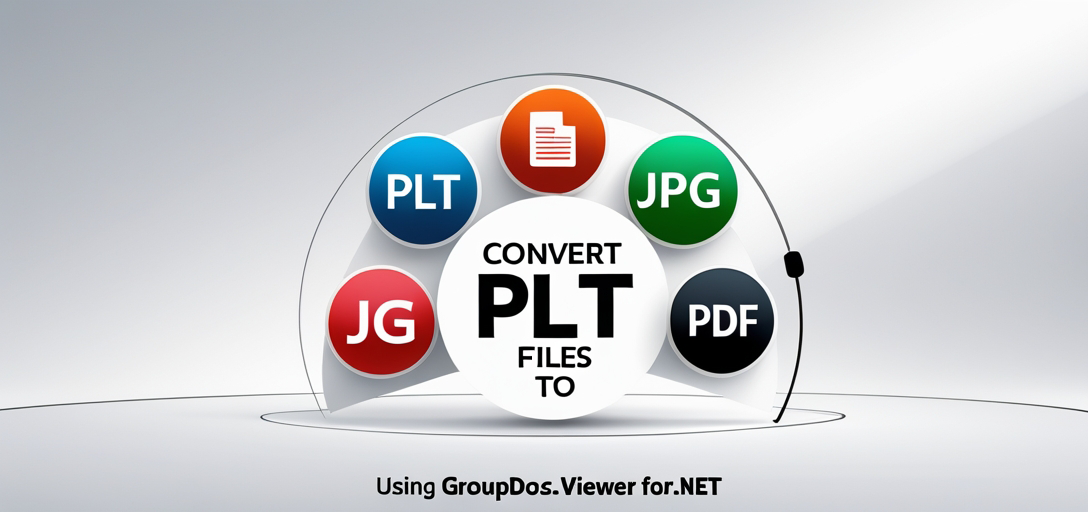
O que você aprenderá:
- Configurando e usando o GroupDocs.Viewer .NET
- Convertendo arquivos PLT em formatos HTML, JPG, PNG e PDF
- Otimizando o desempenho para conversões eficazes Vamos começar configurando as ferramentas e o ambiente necessários.
Pré-requisitos
Antes de mergulhar, certifique-se de ter:
- Bibliotecas e Versões: É necessário o GroupDocs.Viewer versão 25.3.0.
- Configuração do ambiente: Uma configuração de desenvolvimento .NET como o Visual Studio.
- Conhecimento: Noções básicas de C# e operações de arquivo em .NET.
Configurando o GroupDocs.Viewer para .NET
Para usar o GroupDocs.Viewer, instale-o via NuGet ou .NET CLI: Console do gerenciador de pacotes NuGet
Install-Package GroupDocs.Viewer -Version 25.3.0
.NET CLI
dotnet add package GroupDocs.Viewer --version 25.3.0
Aquisição de Licença
- Teste grátis: Experimente a biblioteca com uma avaliação gratuita para explorar seus recursos.
- Licença Temporária: Obtenha uma licença temporária para testes estendidos.
- Comprar: Considere comprar para ter acesso total. Para inicializar o GroupDocs.Viewer, use:
using GroupDocs.Viewer;
// O código de inicialização vai aqui, se necessário.
Guia de Implementação
Descubra como renderizar arquivos PLT em vários formatos usando o GroupDocs.Viewer .NET. Cada seção aborda um formato de conversão específico.
Renderizando PLT para HTML
Converta seus desenhos PLT em HTML para facilitar a exibição na web. Etapa 1: Inicializar o Visualizador Configure o objeto Viewer com seu arquivo PLT:
string outputDirectory = @"YOUR_OUTPUT_DIRECTORY";
string pageFilePathFormat = Path.Combine(outputDirectory, "plt_result.html");
using (Viewer viewer = new Viewer(@" + TestFiles.SAMPLE_PLT))
{
// O código continua...
}
Etapa 2: definir opções de visualização HTML Configure opções para incorporar recursos no HTML:
HtmlViewOptions options = HtmlViewOptions.ForEmbeddedResources(pageFilePathFormat);
viewer.View(options); // Renderizar PLT para HTML
Renderizando PLT para JPG
Converta seu arquivo PLT em uma imagem JPEG para facilitar o compartilhamento. Etapa 1: preparar o visualizador Inicialize o visualizador com seu arquivo PLT:
pageFilePathFormat = Path.Combine(outputDirectory, "plt_result.jpg");
using (Viewer viewer = new Viewer(@" + TestFiles.SAMPLE_PLT))
{
// O código continua...
}
Etapa 2: definir opções de visualização JPEG Defina opções para renderizar o documento como uma imagem JPEG:
JpgViewOptions options = new JpgViewOptions(pageFilePathFormat);
viewer.View(options); // Renderizar PLT para JPG
Renderizando PLT para PNG
Para resultados de alta qualidade, converta arquivos PLT para o formato PNG. Etapa 1: Inicializar o Visualizador Configure o visualizador para seu arquivo PLT:
pageFilePathFormat = Path.Combine(outputDirectory, "plt_result.png");
using (Viewer viewer = new Viewer(@" + TestFiles.SAMPLE_PLT))
{
// O código continua...
}
Etapa 2: definir opções de visualização PNG Especifique opções para renderizar o documento como uma imagem PNG:
PngViewOptions options = new PngViewOptions(pageFilePathFormat);
viewer.View(options); // Renderizar PLT para PNG
Renderizando PLT para PDF
Gere uma versão PDF do seu arquivo PLT para impressão ou arquivamento. Etapa 1: preparar o visualizador Inicialize o visualizador com seu arquivo PLT de amostra:
pageFilePathFormat = Path.Combine(outputDirectory, "plt_result.pdf");
using (Viewer viewer = new Viewer(@" + TestFiles.SAMPLE_PLT))
{
// O código continua...
}
Etapa 2: definir opções de visualização de PDF Configure as opções para renderizar o documento como um arquivo PDF:
PdfViewOptions options = new PdfViewOptions(pageFilePathFormat);
viewer.View(options); // Renderizar PLT para PDF
Aplicações práticas
- Portais da WebExibir desenhos de engenharia em sites usando HTML.
- Sistemas de Gestão de Documentos: Armazene e compartilhe imagens PNG ou JPG de plantas.
- Soluções de Arquivo: Salve desenhos em formato PDF para armazenamento de longo prazo. O GroupDocs.Viewer .NET integra-se perfeitamente com outros sistemas, aprimorando os fluxos de trabalho de gerenciamento de documentos dentro de um ecossistema .NET.
Considerações de desempenho
- Otimize o uso da memória: Descarte objetos do visualizador imediatamente para liberar recursos.
- Processamento em lote: Processe arquivos em lotes ao lidar com grandes conjuntos de dados.
- Ajustar resolução: Modifique as configurações de resolução de saída para uma renderização mais rápida se alta qualidade não for necessária.
Conclusão
Neste guia, você aprendeu a converter arquivos PLT para diversos formatos usando o GroupDocs.Viewer .NET. Siga os passos descritos acima para integrar esses recursos aos seus projetos com eficiência. Próximos passos:
- Experimente diferentes configurações e definições.
- Explore recursos avançados no Documentação do GroupDocs. Pronto para começar a converter? Experimente agora mesmo!
Seção de perguntas frequentes
- Para que é usado o GroupDocs.Viewer .NET?
- É uma biblioteca para renderizar documentos em vários formatos, como HTML, JPG, PNG e PDF.
- Como instalo o GroupDocs.Viewer no meu projeto?
- Use o Gerenciador de Pacotes NuGet ou o .NET CLI para adicioná-lo, conforme mostrado acima.
- Posso usar o GroupDocs.Viewer com outros tipos de arquivo além de PLT?
- Sim, ele suporta uma ampla variedade de formatos de documentos.
- Quais são algumas dicas comuns de solução de problemas para problemas de renderização?
- Certifique-se dos caminhos de arquivo corretos e verifique seu status de licenciamento caso encontre erros.
- Onde posso encontrar mais recursos ou suporte para o GroupDocs.Viewer .NET?
- Visite-os documentação ou entre em contato através do fórum de suporte.